เพิ่มเมนูบริบทประวัติคลิปบอร์ดใน Windows 10
รุ่นล่าสุดของ Windows 10 มาพร้อมกับคุณสมบัติประวัติคลิปบอร์ดใหม่ มันใช้คลิปบอร์ดที่ขับเคลื่อนด้วยคลาวด์ ซึ่งช่วยให้สามารถซิงค์เนื้อหาคลิปบอร์ดของคุณและประวัติในอุปกรณ์ต่างๆ ที่คุณใช้กับบัญชี Microsoft ของคุณ ด้วยการเพิ่มเมนูบริบทพิเศษ คุณจะสามารถเปิดหรือปิดใช้งานได้อย่างรวดเร็ว
โฆษณา
ฟีเจอร์คลิปบอร์ดบนคลาวด์มีชื่ออย่างเป็นทางการว่า ประวัติคลิปบอร์ด ขับเคลื่อนโดยโครงสร้างพื้นฐานระบบคลาวด์ของ Microsoft และใช้เทคโนโลยีเดียวกันกับที่ทำให้ ให้ค่ากำหนดของคุณซิงโครไนซ์ในอุปกรณ์ต่างๆ ของคุณและไฟล์ของคุณพร้อมใช้งานได้ทุกที่ด้วย วันไดรฟ์ บริษัทอธิบายไว้ดังนี้
คัดลอกแปะ – เป็นสิ่งที่เราทุกคนทำ อาจวันละหลายครั้ง แต่คุณจะทำอย่างไรถ้าคุณต้องการคัดลอกสิ่งเดียวกันซ้ำแล้วซ้ำอีก? คุณคัดลอกเนื้อหาในอุปกรณ์ของคุณอย่างไร? วันนี้เรากำลังพูดถึงเรื่องนั้นและยกระดับคลิปบอร์ดไปอีกขั้น เพียงแค่กด WIN+V แล้วคุณจะได้รับประสบการณ์คลิปบอร์ดใหม่ล่าสุดของเรา!
ไม่เพียงแต่คุณสามารถวางจากประวัติคลิปบอร์ดเท่านั้น แต่คุณยังสามารถปักหมุดรายการที่คุณพบว่าตัวเองใช้งานตลอดเวลาได้อีกด้วย ประวัตินี้มีการโรมมิ่งโดยใช้เทคโนโลยีเดียวกับที่ใช้กับไทม์ไลน์และชุด ซึ่งหมายความว่าคุณสามารถเข้าถึงคลิปบอร์ดของคุณได้จากพีซีทุกเครื่องที่มี Windows รุ่นนี้หรือสูงกว่า
เป็นไปได้ที่จะเปิดหรือปิดใช้งานคุณลักษณะประวัติคลิปบอร์ดใน Windows 10 โดยใช้การตั้งค่าหรือการปรับแต่งรีจิสทรี ทั้งสองวิธีได้รับการทบทวนในบทความ
เปิดหรือปิดประวัติคลิปบอร์ดใน Windows 10
นอกจากนี้ คุณสามารถเพิ่มเมนูบริบทไปยังเดสก์ท็อปและประหยัดเวลาของคุณได้
ในการเพิ่มเมนูบริบทประวัติคลิปบอร์ดใน Windows 10ให้ทำดังต่อไปนี้
- ดาวน์โหลดไฟล์ Registry เหล่านี้: ดาวน์โหลดไฟล์ Registry.
- แยกไปยังโฟลเดอร์ใด ๆ
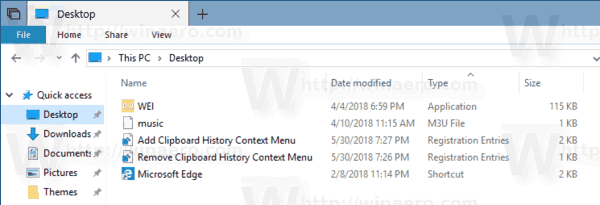
- ดับเบิลคลิกที่ไฟล์ เพิ่มบริบทประวัติคลิปบอร์ด Menu.reg เพื่อเพิ่มลงใน Registry
- ยืนยันข้อความแจ้ง UAC

- คลิกขวาที่ใดก็ได้บนเดสก์ท็อปของคุณ คุณจะเห็นเมนูต่อไปนี้

คุณทำเสร็จแล้ว! การเลิกทำการปรับแต่งจะรวมอยู่ในไฟล์ zip
มันทำงานอย่างไร
ฟีเจอร์ประวัติคลิปบอร์ดสามารถเปิดใช้งานได้ด้วยการปรับแต่งรีจิสทรี คุณต้องเปลี่ยนค่า DWORD 32 บิต เปิดใช้งานประวัติคลิปบอร์ด ใต้กุญแจ HKEY_CURRENT_USER\Software\Microsoft\Clipboard. ข้อมูลค่า 1 เปิดใช้งานคุณลักษณะ 0 จะปิดใช้งาน
คำสั่งเมนูบริบทดำเนินการในตัว reg.exe แอพที่เปลี่ยนค่า EnableClipboardHistory คำสั่งต่อไปนี้ใช้เพื่อเปิดใช้งานคุณลักษณะประวัติคลิปบอร์ด:
reg เพิ่ม hkcu\software\microsoft\clipboard /v enableclipboardhistory /t reg_dword /d 1 /f
คำสั่งถัดไปปิดการใช้งาน
reg เพิ่ม hkcu\software\microsoft\clipboard /v enableclipboardhistory /t reg_dword /d 0 /f
แค่นั้นแหละ.
บทความที่เกี่ยวข้อง:
- ปักหมุดหรือเลิกตรึงรายการในประวัติคลิปบอร์ดใน Windows 10
- ล้างประวัติคลิปบอร์ดใน Windows 10



